Dieses wunderschöne Tutorial durfte ich mit der Erlaubnis von Estela übersetzen.
Das TUT könnt Ihr hier finden:
Obrigado Estela por me permitir traduzir estes maravilhosos tutoriais !!!
Sina
...... und eine Personen- und eine Hintergrundtube.
Ich arbeite mit PSP X8 - dieses TUT kann aber problemlos mit allen anderen Versionen gebastelt werden.
Wenn bei Bild - Größe ändern nicht dazu geschrieben wird immer ohne Haken bei Größe aller Ebenen anpassen.
Einstellen - Schärfe - Scharfzeichnen wird nicht extra erwähnt - nach persönlichem Ermessen.VG Farbe = Vordergrundfarbe, HG = Hintergrundfarbe.
Das Auswahlwerkzeug (K) wird immer mit der Taste M deaktiviert.
.... und diese Filter :
Mehdi - Sorting Tiles
Mura's Meister - Perspective Tiling
Mura's Seamless - Emboss at Alpha
Alien Skin Eye Candy 5: Impact - Perspective Shadow
AAA Filters - Custom
AAA Frames - Texture Frame
Adjust - Variations ( optional )
Die meisten Filter könnten HIER geladen werden !!!
Öffne die Tuben, die Maske und den Hintergrund Fundo-Sina - er ist unsere Arbeitsebene.
Öffne die Tuben, die Maske und den Hintergrund Fundo-Sina - er ist unsere Arbeitsebene.
Kopiere die Auswahl in den Auswahlordner.
Punkt 1:
Aktiviere das Arbeitsbild - Hintergrund in Rasterebene umwandeln.
Aktiviere das Arbeitsbild - Hintergrund in Rasterebene umwandeln.
Wenn andere Farben gewünscht sind mit dem Effekt - Plugin - Adjust - Variations einfärben.
Effekte - Plugins - Mehdi - Sorting Tiles :
Punkt 2:
Ebene duplizieren - Effekte - Reflexionseffekte - Spiegelrotation :
Effekte - Plugins - Mura's Meister - Perspective Tiling :
Effekte - Verzerrungseffekte - Prägestempel - Stärke 100.
Punkt 3:
Neue Rasterebene - mit weiß füllen.
Ebenen - Neue Maskenebene - aus Bild - wende diese Maske an :
Zusammenfassen - Gruppe zusammenfassen.
Effekte - Plugins - Mura's Seamless - Emboss at Alpha - Standardwerte.
Punkt 4:
Aktiviere die unterste Ebene und das Auswahlwerkzeug (S) - Benutzerdefinierte Auswahl :
Auswahl in Ebene umwandeln - Auswahl aufheben.
Einstellen - Unschärfe - Gaußsche Unschärfe - Radius 35.
Effekte - Textureffekte - Glasmosaik :
Punkt 5:
Kopiere die Hintergrundtube - als neue Ebene einfügen - Größe anpassen - in der Mitte zurecht schieben.
Transparenz auf 85 %.
Kopiere die Tube Deco-1 - als neue Ebene einfügen - Mischmodus auf Überzug - die Ebene eine Ebene tiefer im Ebenenmanager schieben.
Auswahl - Auswahl laden aus Datei - lade diese Auswahl :
Den Entf Button drücken - Auswahl aufheben.
Punkt 6:
Aktiviere die oberste Ebene - kopiere die Personentube - als neue Ebene einfügen - Größe anpassen - nach links schieben.
Ebene duplizieren - aktiviere die Originalebene - Einstellen - Unschärfe - Strahlenförmige Unschärfe :
Mischmodus auf Multiplikation.
Aktiviere die obere Ebene - Effekte - Plugins - Alien Skin Eye Candy 5: Impact - Perspective Shadow :
Punkt 7:
Kopiere die Tube Deco-2 - als neue Ebene einfügen - aktiviere das Auswahlwerkzeug (K).
Stelle den Position x Wert auf 270 und den Position y Wert auf 31:
Kopiere die Tube TEXTO - als neue Ebene einfügen - nach oben rechts schieben.
Punkt 8:
Zusammenfassen - Sichtbare zusammenfassen.
Effekte - Plugins - AAA Filters - Custom - auf Landscape klicken und O.K.
Bild - Rand hinzufügen - 1 Pixel - Symmetrisch - schwarz.
Bearbeiten - Kopieren.
Punkt 9:
Bild - Rand hinzufügen - 50 Pixel - Symmetrisch - weiß.
Klicke mit dem Zauberstab in den Rand - Bearbeiten - in eine Auswahl einfügen.
Einstellen - Unschärfe - Gaußsche Unschärfe - Radius 50.
Effekte - Plugins - AAA Frames - Texture Frame :
Auswahl aufheben.
Bild - Rand hinzufügen - 1 Pixel - Symmetrisch - schwarz.
Füge noch Dein WZ, das © des Künstlers ein - verkleinere das Bild auf 950 Pixel und speichere es als jpg Datei ab !!!
Diese wunderschönen Bilder wurden im https://pspdreamcatcher.xobor.de/ Forum - getestet - vielen lieben Dank dafür !!!





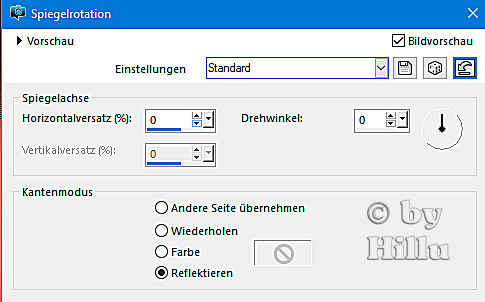











Keine Kommentare:
Kommentar veröffentlichen